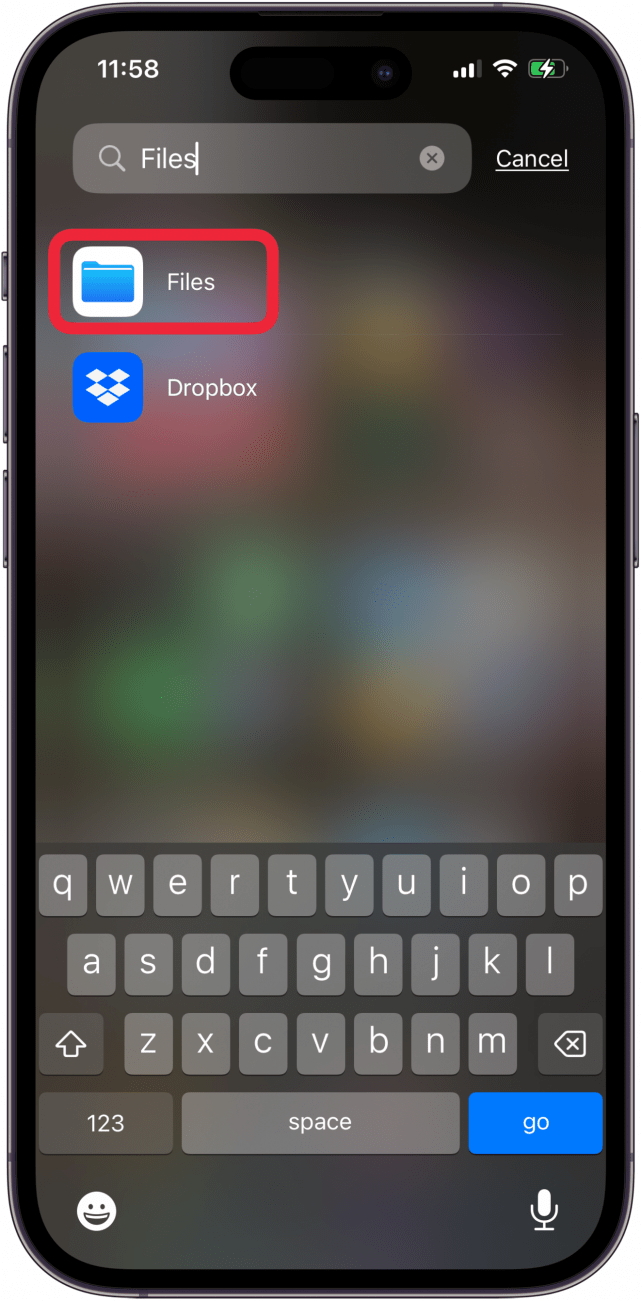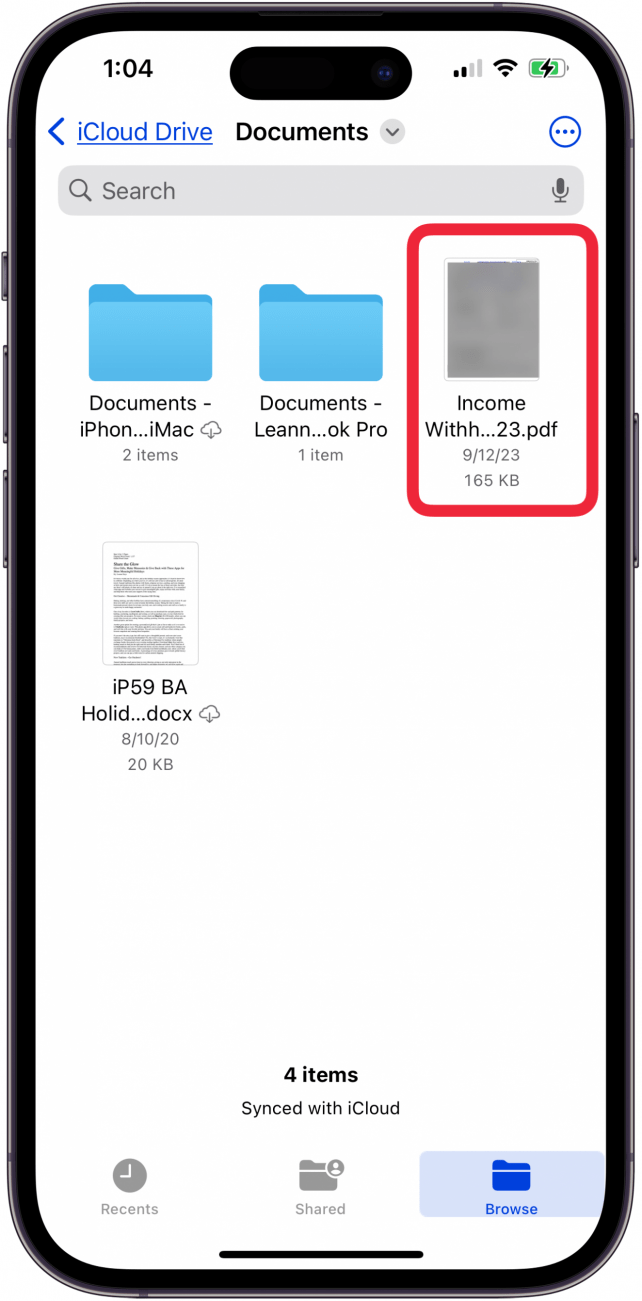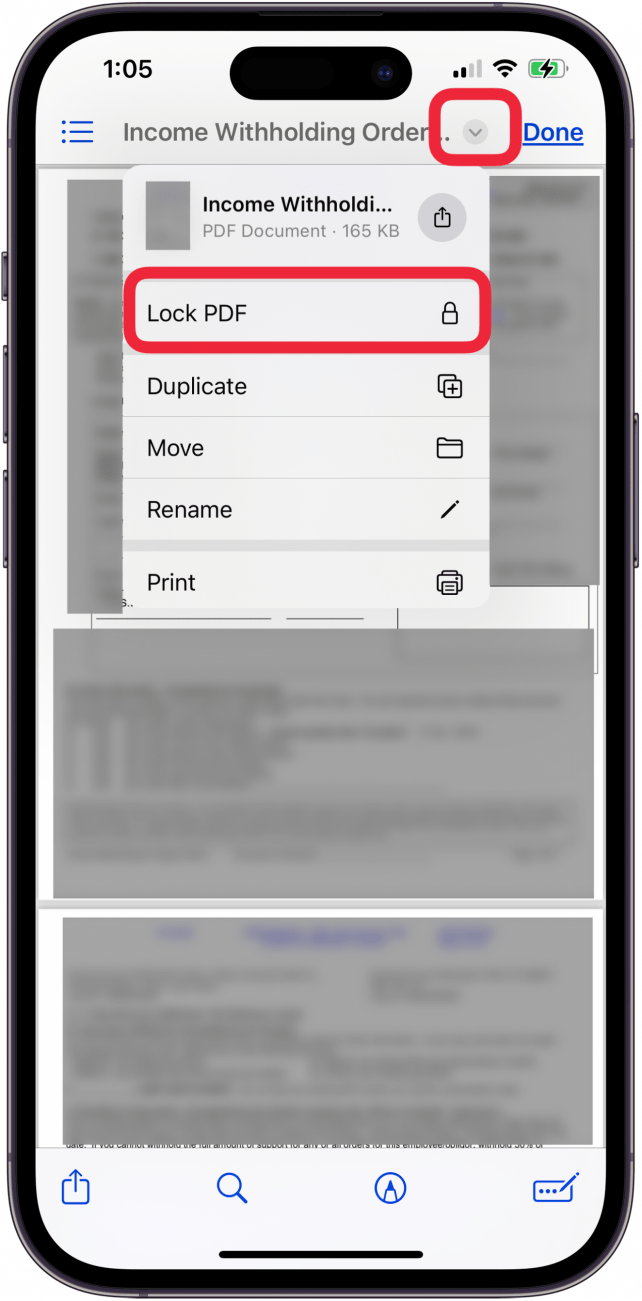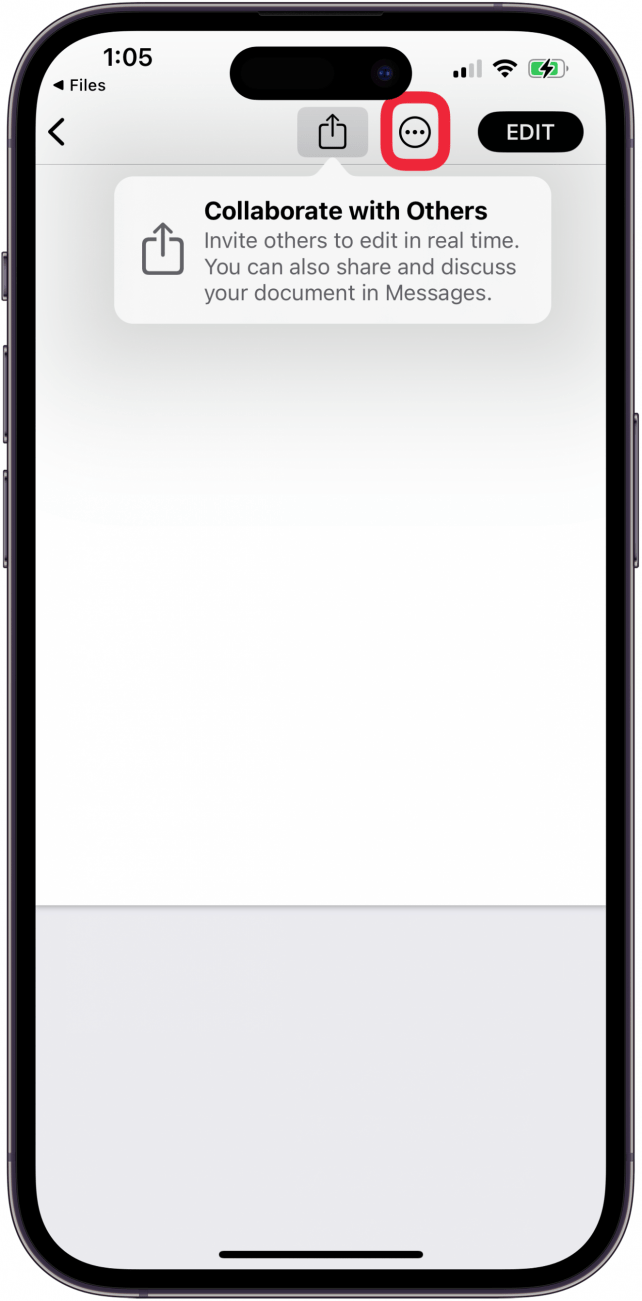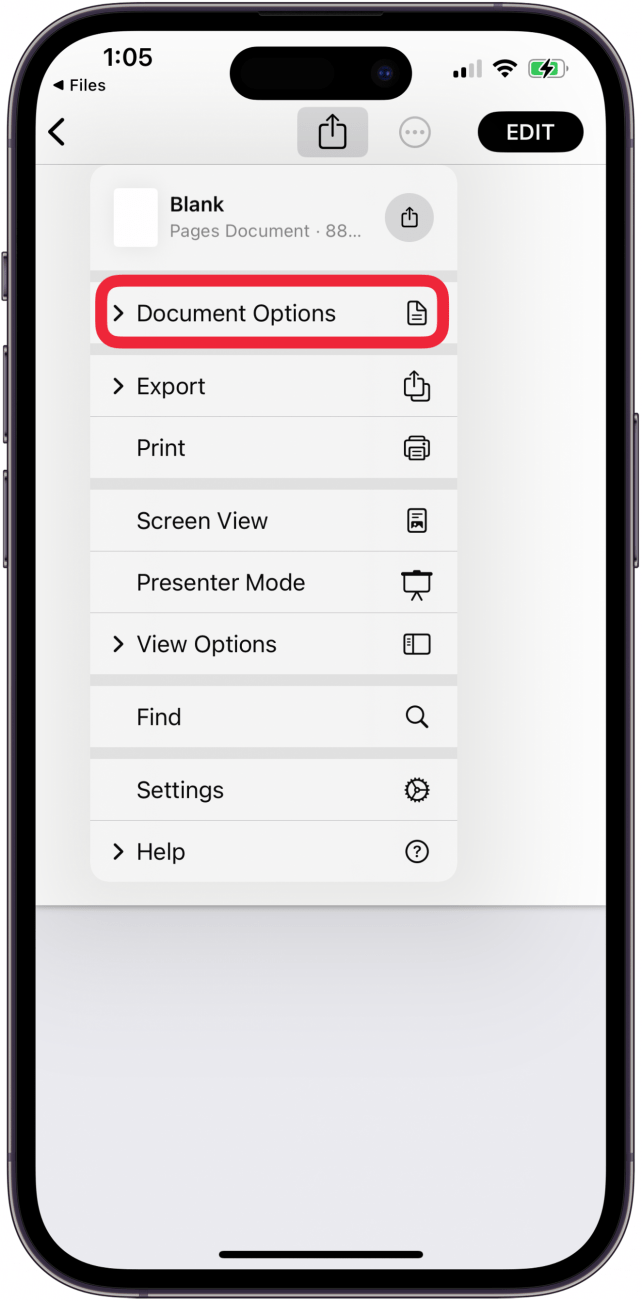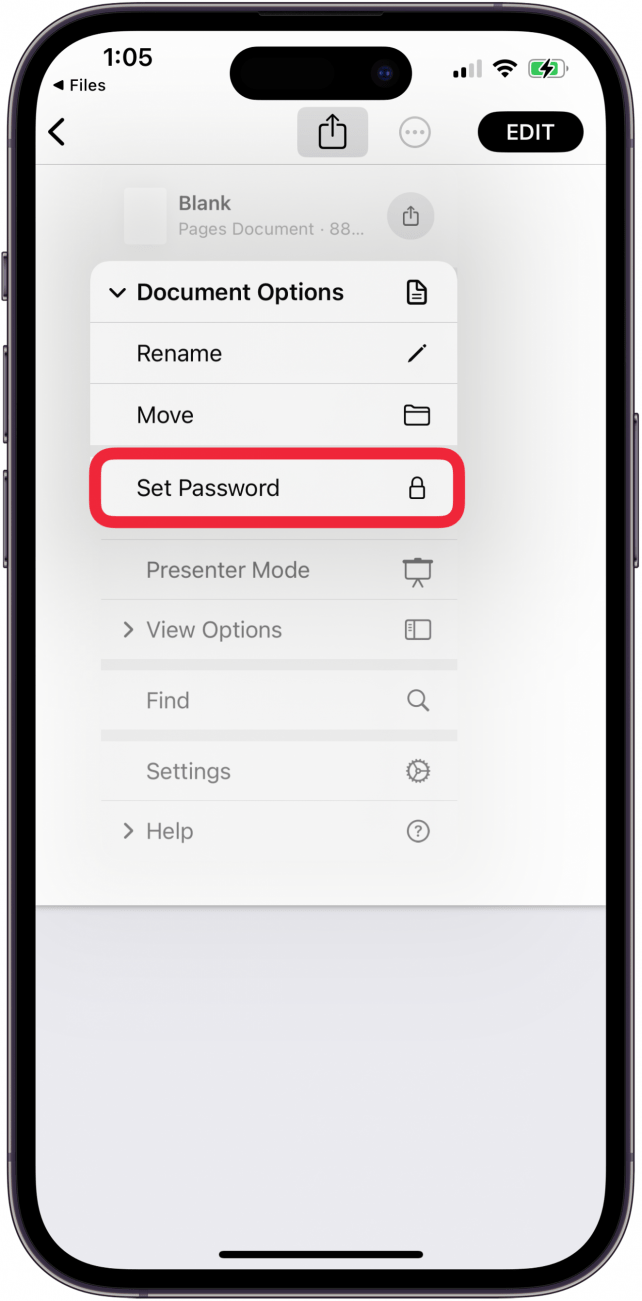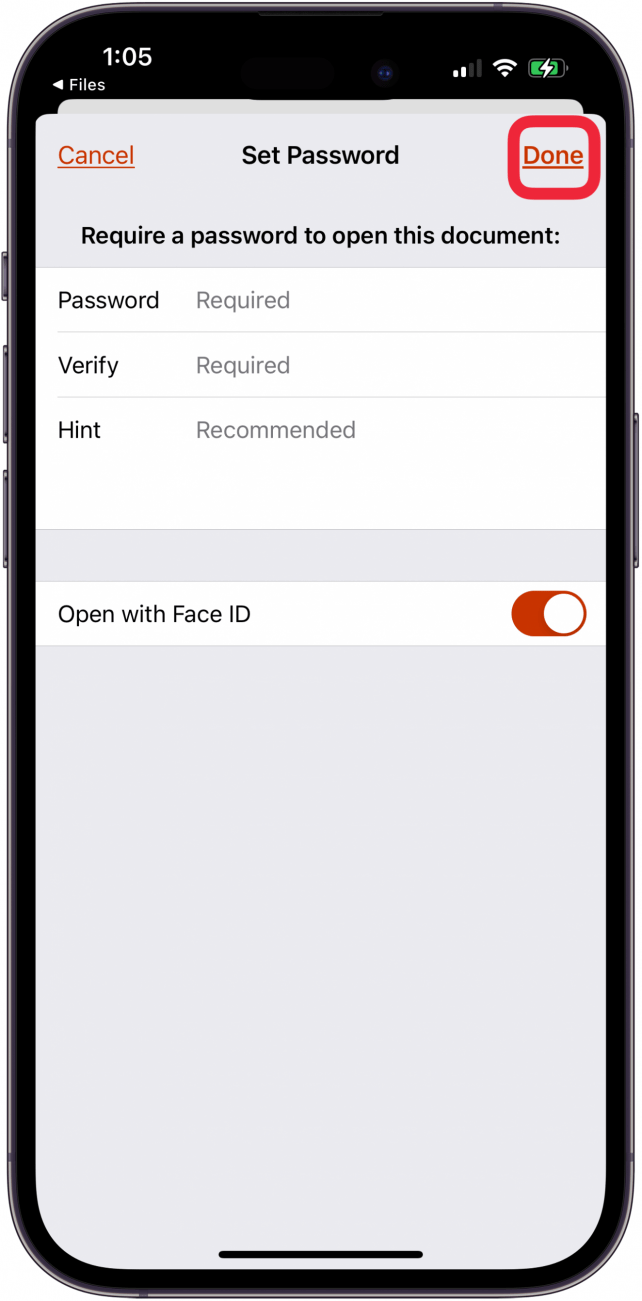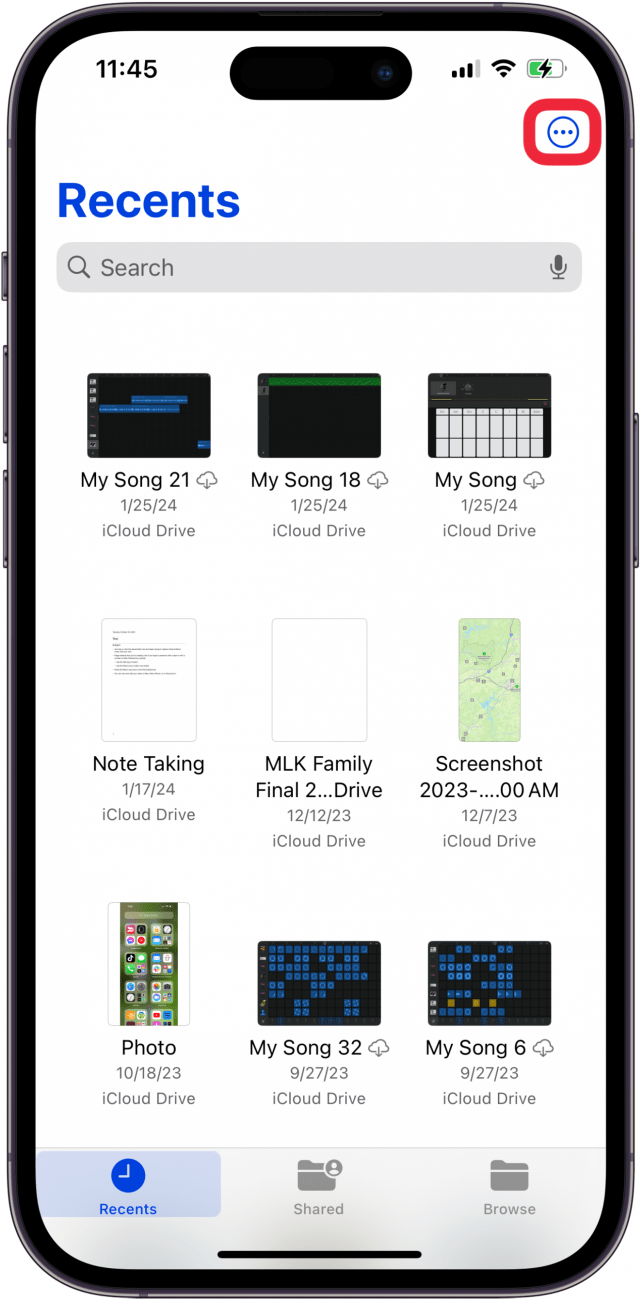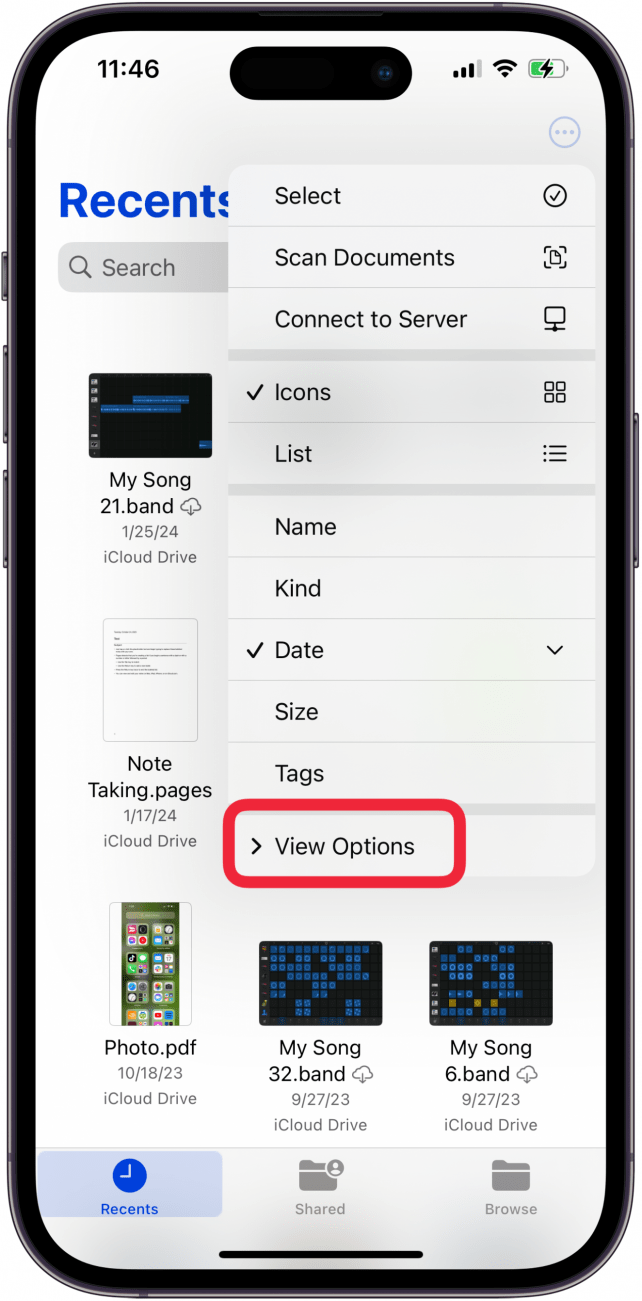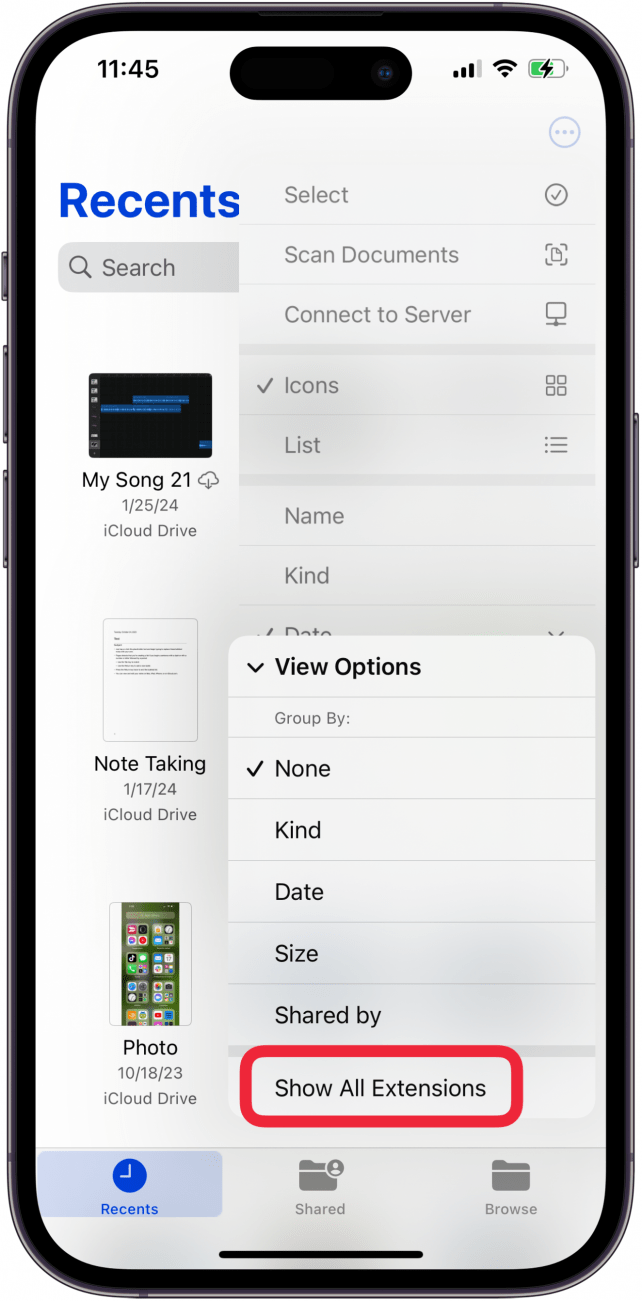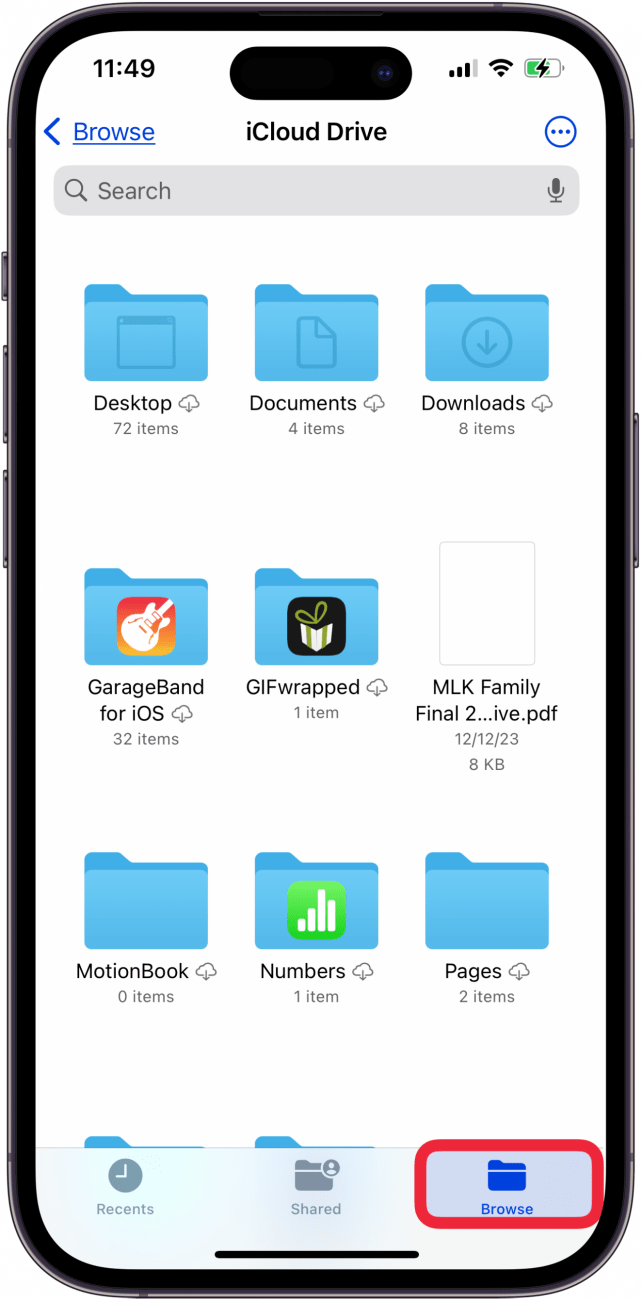Quer saber como esconder ficheiros num iPhone e como encontrar coisas escondidas num iPhone? Vamos cobrir tudo o que precisa de saber sobre ficheiros ocultos num iPhone!
Como ocultar ficheiros no iPhone e no iPad
Se tiver documentos ou ficheiros que pretenda manter privados, a Apple oferece algumas opções. Se o ficheiro for um PDF, pode protegê-lo com uma palavra-passe e, se for um documento do Pages, pode bloqueá-lo. Para começar:
- Abra a aplicação Arquivos.

- Toque no separador Navegar na parte inferior do ecrã e, em seguida, toque no PDF que pretende bloquear.

- Toque em Bloquear PDF.

- Para proteger um ficheiro Pages com palavra-passe, toque no documento Pages a abrir e, em seguida, toque no ícone Mais na parte superior da página.

- Toque em Opções do documento.

- Toque em Definir palavra-passe.

- Introduza e verifique a sua palavra-passe e, em seguida, toque em Concluir.

Também é possível [bloquear folhas de cálculo na aplicação Numbers] (https://www.iphonelife.com/content/how-to-add-password-protection-to-individual-numbers-spreadsheet-iphone)!
 Descubra as funcionalidades ocultas do iPhoneObtenha uma dica diária (com capturas de ecrã e instruções claras) para dominar o iPhone em apenas um minuto por dia.
Descubra as funcionalidades ocultas do iPhoneObtenha uma dica diária (com capturas de ecrã e instruções claras) para dominar o iPhone em apenas um minuto por dia.
Nota: Para outra forma de ocultar ficheiros num iPhone ou iPad, [guardar ficheiros na aplicação Fotografias] (https://www.iphonelife.com/content/save-file-to-photos) e, em seguida, [ocultar as fotografias] (https://www.iphonelife.com/content/how-to-really-truly-hide-photos-iphone)!
Como encontrar ficheiros ocultos no iPhone e no iPad
Nota: Tenha em atenção que a Lei da Privacidade das Comunicações Electrónicas de 1986 “torna uma infração penal o facto de: (1) aceder intencionalmente, sem autorização, a uma instalação através da qual é fornecido um serviço de comunicações electrónicas; ou (2) exceder intencionalmente um acesso autorizado a essa instalação.” Além disso, “Permite que qualquer pessoa cuja comunicação por fio, oral ou eletrónica seja interceptada, divulgada ou utilizada deliberadamente intente uma ação civil para recuperar danos.”
Se precisa de saber como encontrar coisas escondidas num iPhone ou iPad, veio ao sítio certo. Não precisa de uma aplicação ou software de terceiros para ocultar ficheiros no seu iPhone; pode utilizar definições e funcionalidades gratuitas que a Apple já incorporou; eis como:
- Abra a aplicação Files no seu iPhone ou iPad.

- Toque no ícone Mais (três pontos dentro de um círculo) no canto superior direito do ecrã.

- Toque em Opções de visualização.

- Toque em Mostrar todas as extensões.

- Quer saber como esconder ficheiros num iPhone e como encontrar coisas escondidas num iPhone? Vamos cobrir tudo o que precisa de saber sobre ficheiros ocultos num iPhone!

Como ocultar ficheiros no iPhone e no iPadSe tiver documentos ou ficheiros que pretenda manter privados, a Apple oferece algumas opções. Se o ficheiro for um PDF, pode protegê-lo com uma palavra-passe e, se for um documento do Pages, pode bloqueá-lo. Para começar:
Abra a aplicação Arquivos.
- Toque no separador Navegar na parte inferior do ecrã e, em seguida, toque no PDF que pretende bloquear.
- Toque em Bloquear PDF.
- Para proteger um ficheiro Pages com palavra-passe, toque no documento Pages a abrir e, em seguida, toque no ícone Mais na parte superior da página.
Toque em Opções do documento.